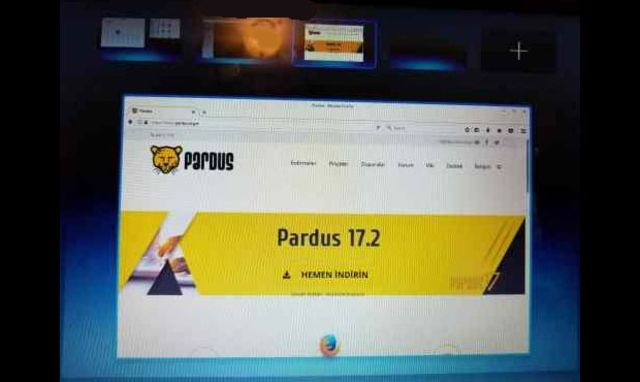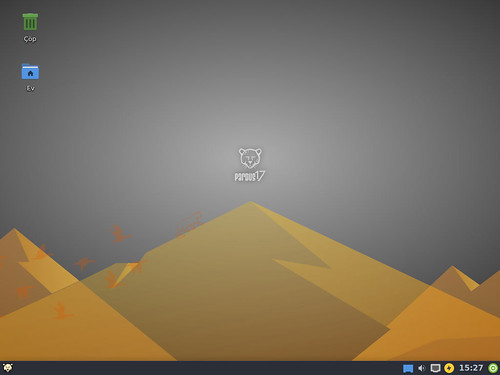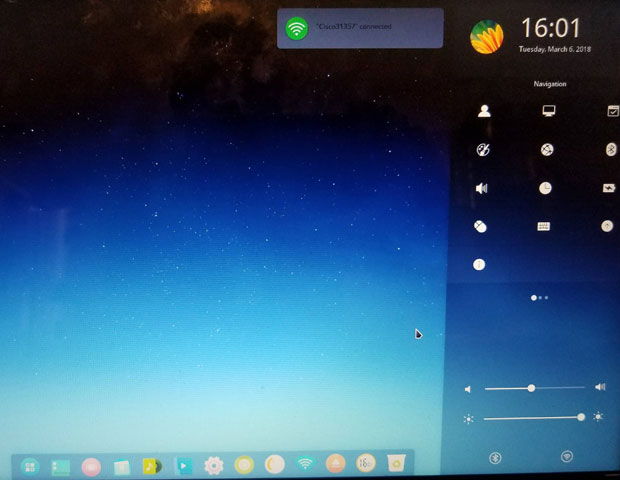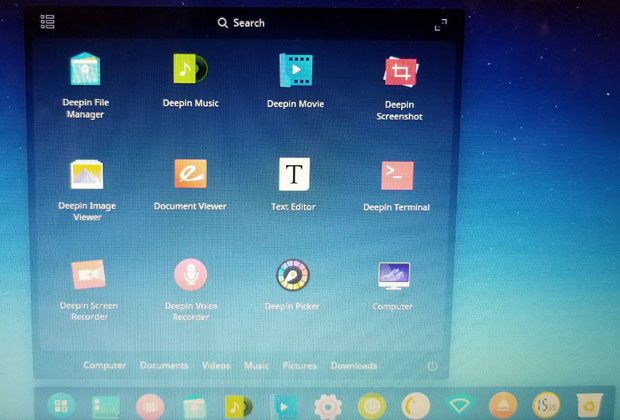La distribución Pardus Linux ofrece una herramienta de búsqueda atractiva con opciones antiguas y nuevas. Sin embargo, una doble vía de desarrollo reduce su atractivo para el usuario.
Pardus sufre de compartir su personalidad, dividir su atención entre una edición empresarial y una versión comunitaria. Si bien ambos comparten el mismo nombre de distribución, provienen de diferentes equipos de desarrolladores.
Pardus comenzó como un proyecto basado en Gentoo antes de cambiar la marca con una nueva identidad. Antes de 2012, los nuevos originales perdieron fondos. Luego, el gobierno turco comenzó a patrocinar el sistema operativo como un medio para construir una plataforma para sus propias agencias. Desde finales de 2012, el desarrollo de distribución se llevó a cabo en dos sucursales conectadas débilmente.
Explorar las diferencias es un desafío, que las publicaciones de la empresa como las comunidades solo se publican en inglés y en turco. Muchas de las notas de la versión y las guías de instalación ofrecen solo un poco de inglés como notas marginales para acompañar las pantallas de captura de pantalla de turcas.
La limitación de idioma embota la base de usuarios potenciales. También resulta en un proceso de instalación más complicado para los usuarios que no están familiarizados con los métodos de instalación de GNU/Linux.
Sin embargo, Pardus podría valer la pena el esfuerzo para algunos usuarios que buscan una nueva experiencia informática. Las opciones de escritorio están limitadas a las opciones que requieren poca poca y casi ninguna curva de aprendizaje.
La última edición empresarial de Pardus fue lanzada la semana pasada. Las ediciones de la comunidad Pardus son menos recientes, ya que todos los lanzamientos abarcaron varios meses a fines del año pasado.
Tecnología innovadora
Una serie de beneficios están asociados con las últimas versiones de Pardus. La distribución es fácil de usar y es muy atractiva visualmente. Funciona bien en hardware antiguo con recursos limitados.
Una característica clave en Pardus 17.2 es el soporte de inicio PXE (entorno de ejecución) en el instalador de Debian. PXE proporciona una mejor experiencia al instalar el sistema operativo simultáneamente en más de un dispositivo. Esta función es muy útil cuando se implementa Pardus en una oficina pequeña o en una institución educativa.
Se encuentran otras dos ventajas en el software bajo la cubierta, como Mudur y PiSi. Mudur es un framework de inicio que acelera el proceso de arranque. PiSi es un sistema de gestión de paquetes eficiente con una interfaz gráfica fácil de usar.
Detrás de las escenas, parte 1
Pardus Tübitak / Ulakbim es la versión empresarial del sistema operativo. Pardus Enterprise Edition incluye herramientas especializadas que atienden las necesidades de las agencias gubernamentales, y su desarrollo es supervisado por el Departamento de Tecnologías de Red de la Red Académica Turca y el Centro de Información (TÜBİTAK-ULAKBİM).
La distribución de empresa no es necesariamente un negocio comercial. Puedes descargarlo de forma gratuita y acceder a soporte gratuito como usuario individual. La distribución de la empresa se encuentra en un sitio web diferente, en lugar de en la versión de la comunidad.
Pardus 17.2 XFCE (64 bits) es la edición empresarial principal. Para usarlo necesitas al menos 512 MB de RAM, 8 GB de espacio en disco, un procesador de gráficos capaz de una resolución de al menos 640×480 y un procesador de 1.0 GHz con soporte de 64 bits.
Puedes obtener lo que los desarrolladores llaman una “edición secundaria”, que tiene Deepin Desktop o DDE. Los requisitos del sistema para DDE son un poco más exigentes. Necesita 1.024 MB de RAM, 12 GB de espacio en disco, un procesador de gráficos capaz de una resolución de al menos 1024×768 y un procesador de 2.0 GHz con soporte de 64 bits.
Las ediciones XFCE y DDE incluyen la última versión del procesador de textos LibreOffice (6.0.1). El sistema operativo Pardus se envía con el kernel 4.9.0.
Detrás de las escenas, parte 2
Pardus Topluluk, o PTS, es la versión de la comunidad. El desarrollo de esta distribución es supervisado por los voluntarios de la comunidad Pardus.
La edición de comunidad incluye herramientas útiles para los usuarios domésticos. Su enfoque parece más como un impulso para integrar un sistema informático nacional turco común. Los objetivos de esta distro Pardus incluyen herramientas de apoyo de empaquetamiento para fomentar la adopción en las escuelas turcas.
Por ejemplo, los documentos de ayuda ubicados en el menú Documentos y otros contenidos ayudan a los usuarios a extender la asistencia comunitaria. Los temas incluyen cómo hacer guías de instalación y resolver problemas comunes de los usuarios. También puedes acceder a libros y artículos sobre problemas relacionados con la computadora, así como a reseñas.
La edición de la comunidad Pardus usa el nombre corporativo y el logotipo con permiso, de acuerdo con los documentos de soporte. Está alojado en Alastyr Servers, a diferencia de la versión comercial. Las dos divisiones Pardus son entidades claramente separadas.
La confusión reina
La forma más fácil de lidiar con cualquiera de los sitios web de Pardus es usar una función de traducción. Los sitios web no ofrecen idioma inglés. Eso se suma a la confusión al seleccionar la descarga ISO deseada.
La edición comunitaria ofrece descargas para computadoras de escritorio y portátiles y Pardus Arm Edition (Raspberry Pi). Tiene varias versiones de prueba (supuestamente versiones beta) para KDE en archivos ISO de 64 bits y 32 bits.
También están disponibles las versiones de prueba para archivos ISO de GNOME y XFCE de 64 bits. Las versiones de prueba se enumeran como PTS 4.0 de julio, agosto y octubre del año pasado. No hay edición DDE disponible para la versión 4.0. También están disponibles las versiones estables PTS 3.0 en KDE 42 bit y 32 bit solamente.
Tomé la edición de la versión empresarial de marzo de Pardus con el escritorio Deepin. Ese sitio web es más fácil de navegar dentro de las limitadas traducciones al inglés. También estaba más interesado en el escritorio más nuevo que en el escritorio XFCE.
Deepin Deep Dive
Colocar demasiado tiempo y energía en el uso de una distribución de Linux con un atractivo limitado para el usuario siempre es un riesgo. Las distribuciones basadas en XFCE son muy numerosas ya. Las distribuciones que ofrecen el escritorio Deepin están considerablemente menos disponibles.
Pardus Linux con DDE ofrece una excelente oportunidad para ver este nuevo entorno de escritorio. No he pasado mucho tiempo con DDE desde sus primeros días de lanzamiento. Su suave integración hizo que mi reencuentro con Deepin fuera muy satisfactorio.
El diseño de escritorio Deepin es elegante pero fácil de usar. Se parece algo a GNOME 3 sin las molestias que me impiden usar GNOME 3 regularmente.
El entorno de escritorio Deepin se ve elegante. Su simplicidad, junto con la funcionalidad mejorada y la capacidad de configuración, lo convierten en una buena opción para quienes buscan algo nuevo.
Deepin enmascara algunos de los obstáculos que encuentran los nuevos usuarios cuando aprenden sobre el sistema operativo Linux. Al igual que XFCE, Deepin funciona de la caja sin nada que ajustar o configurar para que funcione.
Sin embargo, a los usuarios avanzados puede no gustarles la simplicidad. DDE carece de muchos efectos especiales, como GNOME. Pero el diseño DDE es, sin embargo, atractivo.
No soy fan de GNOME 3. Tiene demasiadas peculiaridades de diseño para mi gusto. El entorno DDE tiene algunos de los elementos de diseño que se encuentran en GNOME 3 con la modificación suficiente de la interfaz de usuario para que sea una alternativa superior.
Mira y siente
La pantalla de inicio de Deepin es absolutamente simple. Con un fondo azul claro moteado de estrellas y una barra de base en la parte inferior, no podría ser mucho más fácil de usar. Ve a la matriz de configuraciones para seleccionar de una colección de imágenes de fondo más coloridas.
Puedes agregar algunas aplicaciones de uso frecuente a la matriz preconfigurada que ya se encuentra en la barra de acoplamiento. Si no te gusta la pantalla sin iconos, puedes hacer clic con el botón derecho en el menú para colocar los lanzadores de aplicaciones a plena vista.
La barra de acoplamiento en la parte inferior de la pantalla muestra 13 iconos. Al hacer clic en un icono se inicia una aplicación. Cuando abres un programa, su icono se une a la barra de acoplamiento y se muestra con un indicador de luz debajo.
El primer icono en el extremo izquierdo de la barra del dock es el principal lanzador predeterminado. Haz clic para mostrar filas de iconos de aplicaciones para llenar la pantalla. Puedes hacer clic en un botón en la esquina superior derecha para reducir la visualización de pantalla completa a una ventana más pequeña.
En el panel de configuración, puedes configurar diferentes acciones de esquina. Por ejemplo, presiona el puntero del ratón en la esquina designada para deslizar el panel de ajustes desde el borde derecho de la pantalla. Presiona el puntero en otra esquina para ver las filas de iconos de aplicaciones.
En Modo de visualización de pantalla de menú, un pequeño botón cerca de la esquina superior izquierda de la pantalla, abre una lista de categorías de aplicaciones basada en iconos y las aplicaciones instaladas para cada categoría. Haa clic en cualquier lugar de la pantalla para regresar a la pantalla de inicio.
Dos características en DDE hacen que este entorno de escritorio sea mucho mejor que GNOME 3. Una es la capacidad de dejar el ratón de lado y utilizar docenas de atajos de teclado. Puedes ver la lista completa y editar los accesos directos asignados en el panel de configuración.
El otro está usando espacios de trabajo virtuales. Haz clic en el botón de vista multitarea en la barra de base para ver una pantalla de estilo Expo. Las mini vistas de cada área de trabajo aparecen en la parte superior de la pantalla. Haz clic en la esquina X para eliminar ese espacio de trabajo. Haz clic en la pantalla en la parte superior derecha para agregar un espacio de trabajo.
El movimiento entre los espacios de trabajo virtuales se realiza haciendo clic en la mini pantalla o en los paneles verticales en los bordes de la pantalla izquierda y derecha. También puedes deslizar el panel táctil o la pantalla táctil para navegar.
Deepin no tiene un menú contextual para mover una ventana abierta a otro espacio de trabajo, pero puedes hacer clic y arrastrar a voluntad cuando estés en el modo de vista multitarea. También puedes hacer clic con el botón derecho en el escritorio para acceder a una variedad de acciones del sistema.
Línea de fondo
Pardus Community Edition ofrece soporte técnico en vivo 24×7. Su objetivo es encontrar soluciones a los problemas de los usuarios rápidamente a través de agentes de ayuda constantemente disponibles y acceso a un foro de usuarios activo. Las aplicaciones de almacenamiento se agregan y eliminan en línea con las solicitudes de los usuarios.
Las versiones más actuales y el sitio web más organizado hacen que Pardus Enterprise Edition sea una mejor opción. A menos que tenga una atracción extrema para XFCE, el escritorio Deepin es una alternativa digna.